Зачем использовать f.lux вместо Night Light в Windows 11?
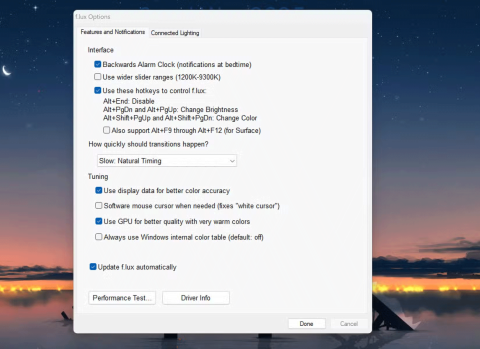
Многие используют бесплатный f.lux вместо Night Light в Windows 11; И вот почему.
В наши дни использование экрана компьютера в течение длительного времени практически неизбежно. Однако это также вызывает напряжение и усталость глаз. К счастью, Windows предоставляет встроенную функцию, которая может помочь решить эту проблему.
Что такое Ночной Свет?
Ночной режим — это функция в Windows 10 и 11, предназначенная для уменьшения синего света, излучаемого дисплеем. Синий свет, хотя и полезен в течение дня, может вызвать напряжение глаз и нарушить цикл сна при воздействии вечером.
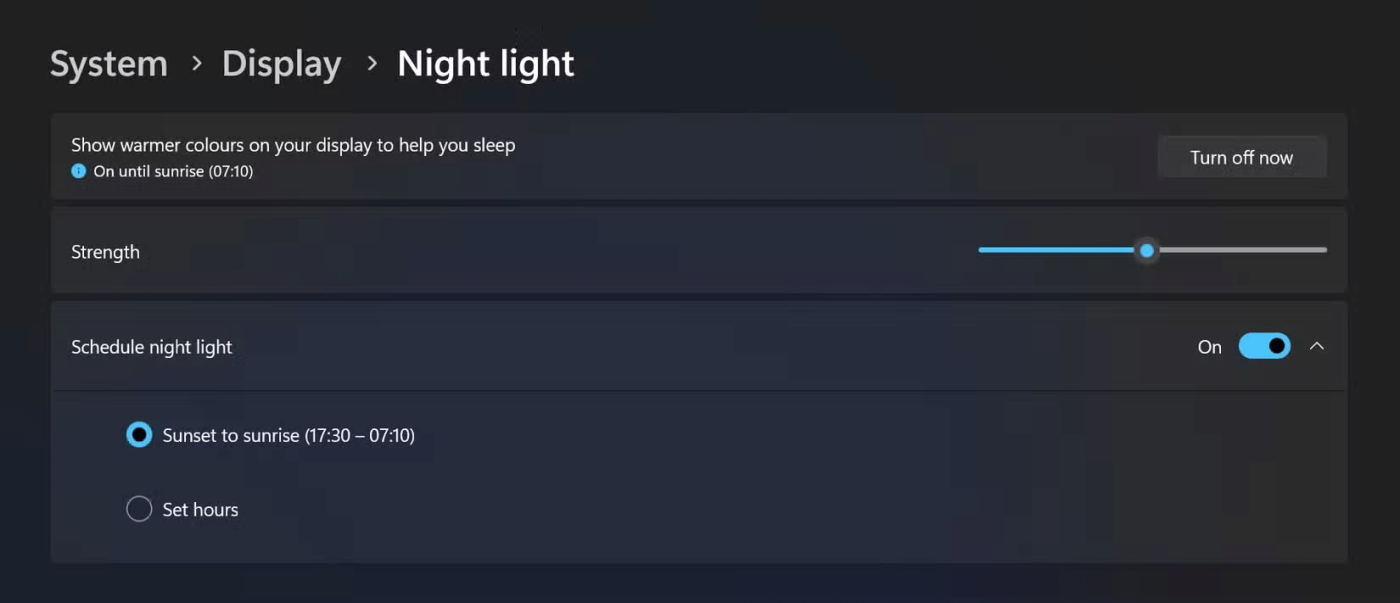
Откройте «Настройки» , нажмите «Система» на левой панели, затем нажмите «Дисплей» на правой панели. В разделе «Яркость и цвет» включите или выключите «Ночной свет» . Вы также можете нажать на панель управления, чтобы дополнительно настроить параметры в соответствии со своими предпочтениями.
Вы можете запланировать включение и выключение ночного света, установив определенное время для автоматического включения и выключения ночного света, например, от заката до рассвета. Вы также можете контролировать интенсивность теплого цвета, делая его настолько мягким или ярким, насколько вам нравится. Теплые цвета более эффективны для снижения нагрузки на глаза, но вам следует поэкспериментировать, чтобы определить, какие цвета кажутся наиболее комфортными.
Настроив ночной режим, вы можете значительно уменьшить количество синего света от дисплея, что поможет снизить нагрузку на глаза и повысить общий комфорт при длительном использовании экрана.
Как работает Ночной Свет?
Более высокие цветовые температуры излучают больше синего света и выглядят более прохладно, больше похожими на дневной свет. Более низкие цветовые температуры излучают меньше синего света и выглядят теплее, как свет свечи. Функция Night Light регулирует цветовую температуру дисплея, выбирая более теплые тона, которые приятны для глаз и меньше влияют на ваш сон.
Ночной свет смещает цветовую температуру дисплея в сторону нижнего (красного) конца цветового спектра, уменьшая количество излучаемого синего света и создавая более комфортные и успокаивающие ощущения от просмотра. По сути, Windows применяет цветовой фильтр, который эффективно «блокирует» часть синего света.
Операционная система делает это, манипулируя значениями RGB (красный, зеленый, синий) отображаемых пикселей, уменьшая синюю составляющую и слегка увеличивая красную составляющую для достижения более теплого тона.
Эта функция особенно полезна при использовании компьютера вечером или ночью. Теплые цвета приятнее для глаз, особенно в условиях низкой освещенности. Кроме того, синий свет может подавлять выработку мелатонина — гормона, регулирующего сон. Функция Night Light помогает свести эти помехи к минимуму.
Примечание : Ночной свет не полностью устраняет синий свет. Он просто снижает интенсивность света до уровня, более комфортного для ваших глаз, особенно вечером.
Ночной свет — это простая, но эффективная функция Windows, которая может значительно снизить нагрузку на глаза, помочь вам лучше спать и улучшить общее впечатление от просмотра. Попробуйте и убедитесь сами, какие преимущества дает эта опция!
Что такое VPN, каковы его преимущества и недостатки? Давайте обсудим с WebTech360 определение VPN, а также как применять эту модель и систему в работе.
«Безопасность Windows» защищает не только от базовых вирусов. Она защищает от фишинга, блокирует программы-вымогатели и предотвращает запуск вредоносных приложений. Однако эти функции нелегко обнаружить — они скрыты за слоями меню.
Как только вы изучите его и попробуете сами, вы поймете, что шифрование невероятно просто в использовании и невероятно практично в повседневной жизни.
В этой статье мы расскажем об основных операциях по восстановлению удалённых данных в Windows 7 с помощью утилиты Recuva Portable. Recuva Portable позволяет сохранить данные на любом удобном USB-накопителе и использовать их по мере необходимости. Эта утилита компактна, проста и удобна в использовании, а также обладает следующими функциями:
CCleaner сканирует систему на наличие дубликатов файлов всего за несколько минут, а затем позволяет вам решить, какие из них можно безопасно удалить.
Перемещение папки «Загрузки» с диска C на другой диск в Windows 11 поможет уменьшить емкость диска C и обеспечит более плавную работу компьютера.
Это способ укрепить и настроить вашу систему так, чтобы обновления происходили по вашему собственному графику, а не по графику Microsoft.
Проводник Windows предлагает множество возможностей для настройки просмотра файлов. Возможно, вы не знаете, что одна важная опция по умолчанию отключена, хотя она критически важна для безопасности вашей системы.
Используя правильные инструменты, вы сможете просканировать свою систему и удалить шпионское, рекламное ПО и другие вредоносные программы, которые могут находиться в вашей системе.
Ниже представлен список рекомендуемого программного обеспечения при установке нового компьютера, чтобы вы могли выбрать самые необходимые и лучшие приложения на свой компьютер!
Перенос всей операционной системы на флеш-накопитель может быть очень полезен, особенно если у вас нет ноутбука. Но не думайте, что эта функция доступна только дистрибутивам Linux — самое время попробовать клонировать вашу установку Windows.
Отключение некоторых из этих служб может существенно сэкономить время работы аккумулятора, не влияя на повседневное использование устройства.
Ctrl + Z — чрезвычайно распространённое сочетание клавиш в Windows. Ctrl + Z позволяет отменять действия во всех областях Windows.
Сокращённые URL-адреса удобны для очистки длинных ссылок, но они также скрывают реальный адрес. Если вы хотите избежать вредоносного ПО или фишинга, бездумно нажимать на такую ссылку — не лучший выбор.
После долгого ожидания официально выпущено первое крупное обновление Windows 11.














